「スマホサイト作成機能」の使い方についてはコチラ
本機能は、PC商品ページの情報をスマホ用に最適化するものです。
PC商品ページの買い物カゴより上に画像等の説明情報がない場合は
お使い頂けませんのでご注意ください。
PC商品ページの買い物カゴより上に画像等の説明情報がない場合は
お使い頂けませんのでご注意ください。
なお、本サービスのご利用には、楽天GOLDへのお申込み、またはYahoo!トリプルへのお申込みが必要です
01
管理画面トップにて左サイドナビ「商品ページ詳細作成」リンクをクリックしましょう。

02
対象店舗の商品一覧が表示されますので、商品詳細ページを作成したい商品を
表示一覧もしくはキーワード検索によって選び、クリックしましょう。
※本機能は、PC商品ページに作られた商品詳細情報(買い物カゴより上の情報)を
スマホ用に最適化する機能です。
PC商品ページ側に画像等の説明情報が存在しない場合はお使い頂けませんのでご注意ください。
表示一覧もしくはキーワード検索によって選び、クリックしましょう。
※本機能は、PC商品ページに作られた商品詳細情報(買い物カゴより上の情報)を
スマホ用に最適化する機能です。
PC商品ページ側に画像等の説明情報が存在しない場合はお使い頂けませんのでご注意ください。

03
自動的にPC商品ページの情報が取り込まれ、次の画面(右側)に表示されたかと思います。
※テーブルタグを使って組まれた箇所については表示崩れを起こす場合があります。
その際は以下を参考に店舗様側にて手直しをお願い致します。
※テーブルタグを使って組まれた箇所については表示崩れを起こす場合があります。
その際は以下を参考に店舗様側にて手直しをお願い致します。

04
右側の「並び替え・調整エリア」では各パーツをドラッグドロップで自由に配置できます。(3)
また、右上に表示されます(×)マークをクリックすることで不要なパーツの削除も可能。(4)
削除したパーツは左側のエリアに移動し、再度戻すことも可能です。(5)
※これらは最終的に一枚の画像となりますため、リンク付き画像などは予め削除をおすすめします。
また、右上に表示されます(×)マークをクリックすることで不要なパーツの削除も可能。(4)
削除したパーツは左側のエリアに移動し、再度戻すことも可能です。(5)
※これらは最終的に一枚の画像となりますため、リンク付き画像などは予め削除をおすすめします。

05
テキストパーツは左側の「パーツ設定エリア」にて文字サイズの変更が可能です。(6)
また、下図のようにテキストパーツの右下をクリックすることで表示域サイズの変更も可能です。
各調整が終わりましたら、最後に「作成」ボタンを押します。
また、下図のようにテキストパーツの右下をクリックすることで表示域サイズの変更も可能です。
各調整が終わりましたら、最後に「作成」ボタンを押します。

06
調整後の各パーツが一枚の画像としてFTPサーバへとアップロードされ、
右側に表示用のHTMLソースが出力されます。
このHTMLソースを全てコピーし、楽天RMSもしくはY!ストアクリエイターにて
商品ページへと貼り付ければ完成です。
右側に表示用のHTMLソースが出力されます。
このHTMLソースを全てコピーし、楽天RMSもしくはY!ストアクリエイターにて
商品ページへと貼り付ければ完成です。

【楽天の場合】楽天RMS > 商品編集画面 > スマートフォン用商品説明文

【Y!ショッピングの場合】Y!ストアクリエイター > 商品編集画面 > スマートフォン用情報